Färger
Du ställer in färgerna på arbetsytan med hjälp av en färgpalett. Antalet färgknappar i paletten beror på vilken typ av bildskärm du har och inställningen av alternativet Antal färger.
Standardinställningen är Fler programfärger vilket håller antalet färger som används på en färgskärm till ett minimum. Du kan öka antalet färgknappar på en färgskärm genom att markera Fler skrivbordsfärger i dialogrutan Antal färger och sedan starta om den aktuella sessionen.
Du kan inte använda fler färger än vad bildskärmen har kapacitet för, men du kan minska antalet färger som används på skrivbordet genom att välja ett alternativ med färre färger.
Om du till exempel har en bildskärm med många färger och har markerat Fler skrivbordsfärger, men vill köra ett färgrikt program som till exempel ett CAD-program (computer-aided design), bör du markera Fler programfärger eller Ännu fler programfärger för att minska antalet färger som skrivbordet använder. De återstående färgerna är då tillgängliga för CAD-programmet.
Färgknappar
Typen av bildskärm och alternativet Antal färger avgör hur många färgknappar som finns i paletten. I dialogrutan Teckensnitt finns det två, fyra eller åtta färgknappar. De olika färgknapparna i paletten styr vilka färger som används för de olika områdena på skärmen.
Om du har åtta färgknappar använder du dem enligt följande (knapparna är numrerade från vänster till höger och uppifrån och ned):
-
Kanter i aktiva fönster
-
Kanter i inaktiva fönster
-
Ikonen för arbetsyta 1 och var fjärde ytterligare arbetsyta (5, 9, ...)
-
Text och listor
-
Bakgrunden i huvudfönster och ikonen för arbetsyta 2 och var fjärde ytterligare arbetsyta (8, 12, ...)
-
Bakgrunden i dialogrutor och menyrader och ikonen för arbetsyta 3 och var fjärde ytterligare arbetsyta (7, 11, ...)
-
Ikonen för arbetsyta 4 och var fjärde ytterligare arbetsyta (6, 10, ...)
-
Bakgrunden i Frontpanelen
Om du har fyra färgknappar använder du dem enligt följande (knapparna är numrerade från vänster till höger):
-
Kanter i aktiva fönster
-
-
Kanter i inaktiva fönster
-
Bakgrunden i huvudfönster och dialogrutor samt menyraden
-
Bakgrunden i Frontpanelen
-
-
Arbetsyteomkopplaren
-
Text och listor
Om du har två färgknappar använder du dem enligt följande (knapparna är numrerade från vänster till höger):
-
Kanterna i aktiva fönster
-
Allt annat
Markera paletter
-
Klicka på kontrollen Färg i Inställningar.
-
Markera en palett i listan Paletter.
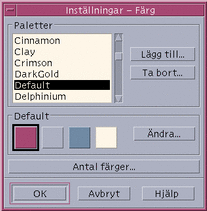
-
Klicka på OK.
Arbetsytans färger kommer från fördefinierade färgpaletter. I dialogrutan Färg visas paletter som kommer med systemet samt paletter som du själv har lagt till.
Ändra befintliga paletter
-
Klicka på kontrollen Färg i Inställningar.
-
Markera en palett i dialogrutan Färg.
-
Dubbelklicka på en färgknapp för att öppna dialogrutan Ändra färg eller klicka på en färgknapp och därefter på Ändra.
-
Justera inställningarna för rött, grönt, blått, ljusstyrka och färgton genom att justera motsvarande skjutreglage.
De gamla och de nya färginställningarna visas i det övre vänstra hörnet av dialogrutan Ändra färg.
-
Upprepa steg 2 till och med 4 för att ändra en färgknapp till.
Kopiera färger från arbetsytan
-
Klicka på kontrollen Färg i Inställningar.
-
Markera en palett i dialogrutan Färg.
-
Dubbelklicka på en färgknapp för att öppna dialogrutan Ändra färg eller klicka på en färgknapp och därefter på Ändra.
-
Klicka på Hämta färg så att kopieringspekaren visas.
-
Flytta pekaren till ett färgområde på skärmen som du vill kopiera.
-
Klicka på färgen för att göra den till den nya färgen.
Obs!Det här innebär att skrivbordet använder ytterligare en färg, så att programmen har en färg mindre tillgänglig.
Skapa anpassade paletter
Du kan skapa din egen palett genom att kopiera och ändra en befintlig palett.
-
Klicka på kontrollen Färg i Inställningar.
-
Välj Lägg till i dialogrutan Färg.
-
Skriv det nya palettnamnet och klicka på OK i dialogrutan Lägg till palett.
-
Redigera paletten.
-
Klicka på OK i dialogrutan Färg.
Genom att lägga till en palett skapar du en kopia av den markerade paletten fast med ett unikt namn. Du kan sedan skapa en egen palett genom att ändra kopian, vilket gör att den ursprungliga paletten förblir oförändrad.
Ta bort paletter
-
Klicka på kontrollen Färg i Inställningar.
-
Markera paletten i listan Paletter.
-
Klicka på Ta bort.
-
Klicka på OK i dialogrutan Ta bort palett.
När du tar bort en palett läggs prefixet ~ till i namnet och en kopia sparas i mappen Hemmapp/.dt/palettes.
Återställa borttagna paletter
-
Öppna Hemmapp/.dt/palettes i Filhanteraren.
-
Om det gäller paletter som ingår i systemet tar du bort filen ~palett_namn .dp.
Om det gäller egna paletter ändrar du namnet på den borttagna paletten från ~palett_namn .dp to palett_namn.dp.
-
Starta om Inställningar (stäng och öppna sedan programmet igen).
Ändra antalet färger som används på skrivbordet
-
Klicka på kontrollen Färg i Inställningar.
-
Klicka på Antal färger i dialogrutan Färg.
-
Markera ett alternativ för att ange antalet färger som används på skrivbordet.
Se även "Färger".
-
Klicka på OK.
Du måste logga ut och sedan logga in igen för att ändringen ska träda i kraft.
- © 2010, Oracle Corporation and/or its affiliates
